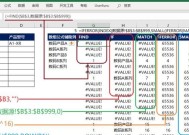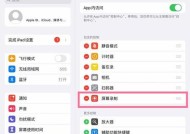联想小新更换游戏驱动的方法有哪些?
- 数码百科
- 2025-07-27
- 5
- 更新:2025-07-21 16:46:21
在当今快速发展的电脑游戏市场中,驱动程序的更新是保证游戏体验流畅和硬件稳定运行的重要环节。联想小新系列笔记本以其出色的性能和性价比赢得了众多游戏玩家的青睐。但是,很多用户在遇到需要更新游戏驱动时,可能会对具体的操作步骤感到困惑。本文将详细指导您如何为联想小新笔记本更换游戏驱动,确保您能顺畅地进行游戏体验。
一、更新游戏驱动的重要性
更新驱动可以为您的联想小新笔记本带来最新的功能支持和性能优化,同时修复已知的漏洞和问题。对游戏玩家而言,显卡驱动的及时更新尤其重要,它直接影响到游戏的图像质量和帧率表现。

二、检查当前游戏驱动版本
在开始更新之前,您需要知道当前安装的驱动版本。对于联想小新笔记本,可以按照以下步骤检查显卡驱动版本:
1.右击桌面空白处,选择“NVIDIA控制面板”或“AMDRadeon设置”(依据您的显卡类型)。
2.在打开的窗口中找到“系统信息”或“帮助”部分,可以看到当前安装的驱动版本。
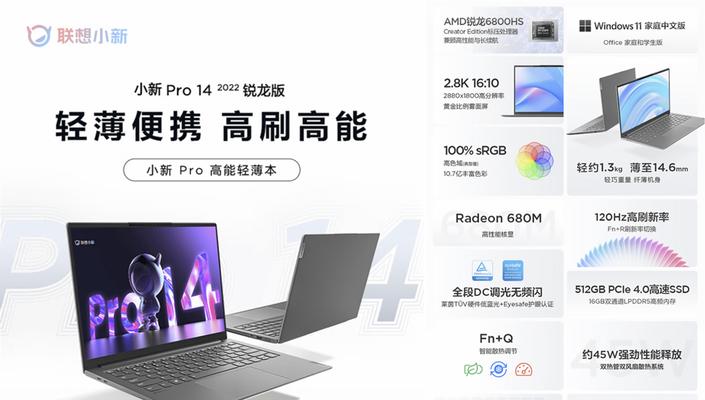
三、更新游戏驱动的几种方法
方法一:通过联想官方网站下载
1.访问联想官方网站。
2.在“支持与下载”区域输入您的联想小新笔记本型号。
3.选择对应的显卡驱动进行下载,并按照安装向导完成更新。
方法二:利用设备管理器
1.在搜索栏输入“设备管理器”并打开。
2.展开“显示适配器”,右击您的显卡设备选择“更新驱动程序”。
3.然后选择“自动搜索更新的驱动程序软件”,让系统为您查找合适的更新。
方法三:使用第三方驱动更新软件
市场上有许多第三方软件如DriverBooster、DriverEasy等,可以帮助用户检测和更新驱动程序。操作步骤通常较为简单:
1.下载并安装一款可信的第三方驱动更新软件。
2.打开软件进行扫描,它会自动检测您的驱动程序并提供更新选项。
3.根据提示完成更新。

四、注意事项与故障排除
注意事项
在更新驱动之前,请确保您的联想小新笔记本的系统已经更新到最新状态。
不建议从非官方渠道下载驱动程序,以免带来安全风险和兼容性问题。
若更新后出现任何问题,可以通过设备管理器回滚到之前的驱动版本。
故障排除
如果更新驱动后出现蓝屏或性能下降,请立即检查驱动是否与您的系统或游戏兼容。
确保游戏设置与您的硬件配置相匹配,避免超出硬件性能的极限。
五、结论
更换和更新游戏驱动对于联想小新笔记本的用户来说是一个简单而重要的过程。通过本文介绍的多种方法,您应该能够轻松找到最适合自己的更新方式。记得在更新驱动的过程中保持警惕,避免使用非官方来源的驱动程序,以确保您的游戏体验既流畅又安全。如果按照上述步骤操作后仍然遇到问题,建议联系联想客服或专业技术人员寻求帮助。
在享受游戏的快乐同时,也不要忘记定期检查和更新其他类型的驱动程序,如声卡、网卡等,它们同样是保证电脑稳定运行的关键因素。祝您在联想小新笔记本上有一个愉快和流畅的游戏体验!